Laboratorio: Configurar componentes de proveedores
Antes de comenzar el laboratorio, lea esto primero
Importante
Para este laboratorio, NO PUEDE iniciar sesión con sus propias credenciales. Ejecute los pasos que indicamos a continuación para iniciar sesión en su entorno de laboratorio con las credenciales correctas.
Asegúrese de que ha iniciado sesión en Microsoft Learn.
Seleccione Iniciar modo VM o Inicie sesión para iniciar el modo de VM en esta unidad.
En la pestaña Recursos de la barra lateral del laboratorio, seleccione el icono T, situado junto a Contraseña en el cuadro MININT, para que sea usted quien introduzca la contraseña de administrador de la máquina virtual.
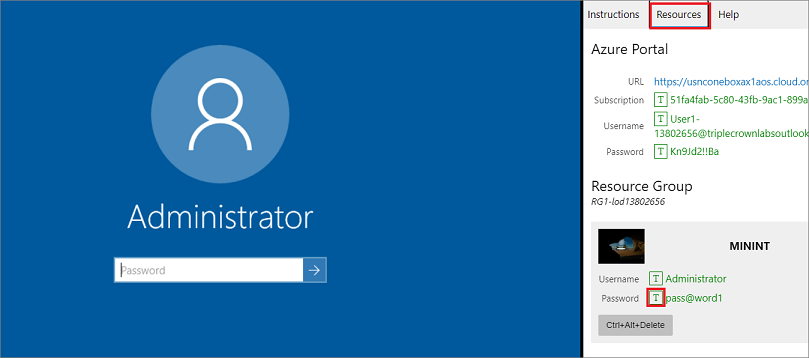
Seleccione Entrar.
Se abrirá Microsoft Edge. Espere a que vaya a la página Inicio de sesión de finanzas y operaciones.
En la página de Inicio de sesión de Microsoft en finanzas y operaciones, lleve el cursor al campo Nombre de usuario.
En la pestaña Recursos de la barra lateral del laboratorio, bajo la cabecera Azure Portal, seleccione el icono T, situado junto a Nombre de usuario y, a continuación, presione Entrar.
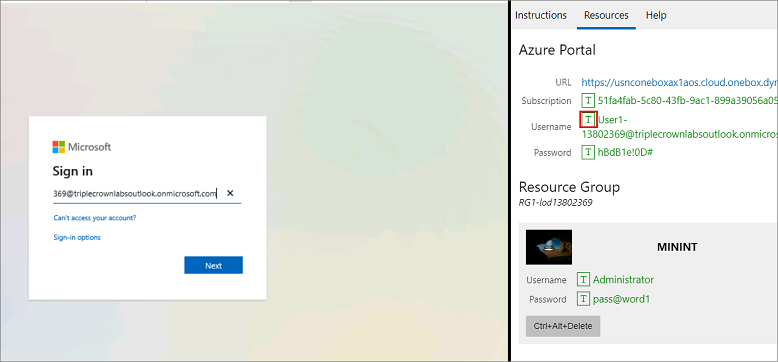
Ahora, el cursor del mouse estará en la página Contraseña.
En la pestaña Recursos de la barra lateral del laboratorio, bajo el encabezado de Azure Portal, seleccione el icono T situado junto a Contraseña y, a continuación, presione Entrar.
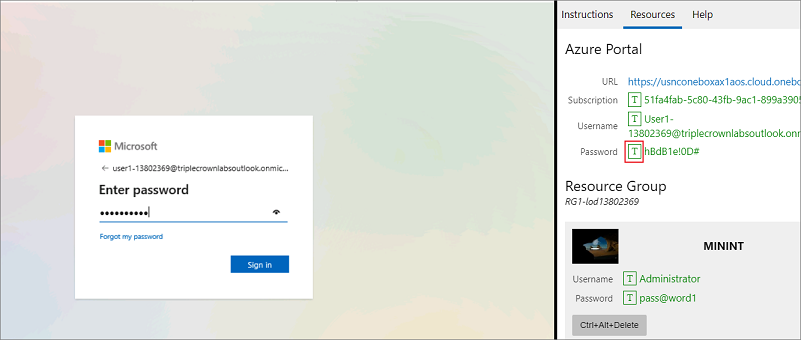
No debe mantener la sesión iniciada ni almacenar la contraseña en la máquina virtual.
Seleccione Aceptar en la página Permisos solicitados.
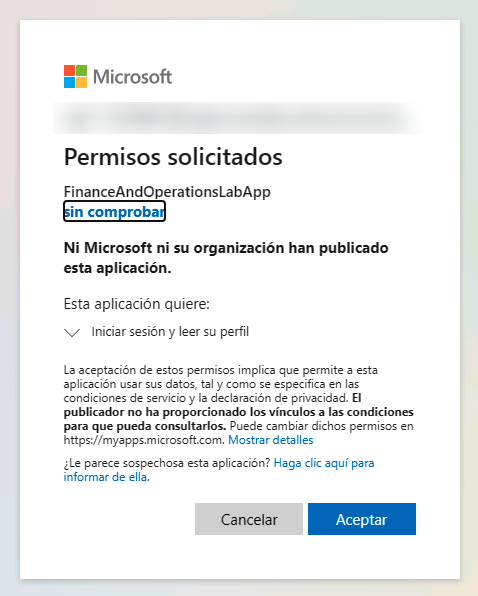
Para consultar las instrucciones del laboratorio, seleccione la pestaña Instrucciones de la barra lateral del laboratorio.
Ahora ya puede empezar a trabajar en este laboratorio.
Escenario
En este ejercicio se le pedirá que configure los componentes de proveedores en la empresa de demostración USMF. Realizará las siguientes tareas:
- Definir cuotas de pagos a proveedores.
- Configurar códigos de cargos para proveedores.
- Crear grupos de cargos para proveedores.
- Crear grupos de cargos de artículos.
- Definir cargos automáticos.
Definir cuotas de pagos a proveedores
- Vaya a Proveedores > Configuración de pagos > Cuota de pago.
- Seleccione Nueva.
- En el campo Id. de cuota, introduzca EFT_Fee.
- En el campo Nombre, introduzca Cuota EFT.
- En el campo Descripción de cuota, introduzca una descripción que aporte más información sobre la cuota como, por ejemplo, Cuota de transferencia electrónica.
- En el campo Cargo, seleccione Proveedor. Nota: Proveedor se usa cuando se va a evaluar la cuota del proveedor. Libro mayor se usa cuando la cuota se carga a la organización.
- Deje la opción Cuenta principal en blanco ya que esta opción solo está disponible al seleccionar Libro mayor en la opción Cargo.
- Seleccione el Tipo de diario en el que se puede usar esta cuota. Dado que estamos configurando una cuota de pago de proveedor, seleccione Pagos del proveedor.
- Seleccione Guardar.
- En el panel de acciones, seleccione Configuración de cuota de pago.
- En el campo Agrupaciones, seleccione Grupo.
- En el campo Relación del banco, seleccione BankUSA.
- En Método de pago, seleccione Electrónico.
- Seleccione la divisa de pago USD - Dólar estadounidense.
- En Especificación del pago, seleccione DEE - Electrónico.
- Seleccione el valor Importe para Porcentaje/Importe.
- Introduzca 2,95 para el importe de la cuota.
- En el campo Divisa de cuota, seleccione USD como divisa de evaluación de la cuota.
- Seleccione Guardar.
Configurar códigos de cargos para proveedores
- Vaya a Proveedores > Configuración de cargos > Código de gastos.
- Seleccione Nuevo.
- En el campo Código de gastos, introduzca URGENTE.
- En el campo Descripción, introduzca Urgente.
- En la ficha desplegable Registro, en la sección DÉBITO, seleccione Cliente/Proveedor en el menú desplegable Tipo.
- En la sección CRÉDITO, seleccione Cuenta contable en el menú desplegable Tipo.
- En el menú desplegable Registro, seleccione Diario contable.
- En el menú desplegable Cuenta, seleccione 110110 - Banco USD.
- Para habilitar la comparación de los valores de cargos de una factura que contiene los cargos del encabezado o de las líneas del pedido de compra correspondiente, seleccione Sí en la barra de alternancia Comparar pedido de compra y valores de factura.
- Seleccione Guardar.
Crear grupos de cargos para proveedores.
- Vaya a Proveedores > Configuración de cargos > Grupos de gastos del proveedor.
- Seleccione Nuevo.
- En el campo Grupo de gastos, introduzca 02. El código puede contener letras y números.
- En el campo Descripción, introduzca una descripción del grupo de cargos, como Grupo de cargos de proveedor n.º 2.
- Seleccione Guardar y cierre la página para guardar los cambios.
Crear grupos de cargos de artículos
- Vaya a Proveedores > Configuración de cargos > Grupos de gastos del artículo.
- Seleccione Nuevo para crear un grupo de cargos de un artículo.
- En el campo Grupo de gastos, introduzca un código para el grupo. Introduzca 02.
- En el campo Descripción, introduzca Grupo de cargos de artículo n.º 2.
- Cierre la página para guardar los cambios.
Definir cargos automáticos
- Vaya a Proveedores > Configuración de cargos > Gastos automáticos.
- Seleccione Nuevo para definir un nuevo cargo automático.
- En el campo Nivel, seleccione el Encabezado para aplicar el cargo automático al encabezado de pedido.
- En el menú desplegable Código de cuenta, seleccione Tabla para asignar cargos a un proveedor específico.
- En el menú desplegable Relación de proveedor, seleccione 1001 - ACME Office Supplies.
- El campo Código de artículo toma como valor predeterminado Todo ya que estamos aplicando los cargos automáticos al proveedor.
- El campo Relación de artículo se deja en blanco.
- Expanda la ficha desplegable Líneas para definir los cargos y las tarifas de cargos que deben usarse cuando se aplique el cargo automático actual.
- Seleccione Guardar.
- En el menú desplegable Divisa, seleccione USD como divisa para calcular el cargo.
- En el menú desplegable Código de cargos, seleccione Manipulación como código para el cargo.
- En el menú desplegable Categoría, seleccione Porcentaje para especificar cómo calcular el cargo.
- En el campo Valor de gastos, introduzca 5,00.
- Seleccione Guardar en el Panel de acciones.
- Cierre la página.
Cerrar el entorno de laboratorio
- Seleccione Listo en el panel Instrucciones de la barra lateral del laboratorio.
- En la ventana El laboratorio está completo, seleccione Continuar y luego seleccione Salir para volver a la siguiente unidad en el módulo.